দ্য ত্রুটি কোড C00D133C (80190194) উইন্ডোজে যখন ব্যবহারকারীরা একটি জুনে ডিভাইসটি সর্বশেষতম সফ্টওয়্যার সংস্করণে আপডেট করার চেষ্টা করে তখন তাদের মুখোমুখি হয়। জুনে পণ্যগুলি 2012 সালে বন্ধ করা হয়েছিল, তবে কিছু ব্যবহারকারী এখনও সক্রিয়ভাবে সেগুলি ব্যবহার করছেন। এই সমস্যাটি উইন্ডোজ 7, উইন্ডোজ 8.1 এবং উইন্ডোজ 10 এ ঘটেছে বলে নিশ্চিত করা হয়েছে।

জুনে ত্রুটি C00D133C (80190194)
মনে রাখবেন যে জুনে'র পণ্যগুলি ২০১২ সাল থেকে বন্ধ ছিল, সুতরাং সমস্যাগুলি আশা করা যায়। আপনার যদি জুনে সফ্টওয়্যারটি দীর্ঘ সময়ের জন্য ইনস্টল করা থাকে তবে আপনার বর্তমান বিল্ডটি আনইনস্টল করে এবং তারপরে সরকারী চ্যানেলগুলি থেকে জুনে সফ্টওয়্যারটি পুনরায় ইনস্টল করে এই সমস্যা সমাধানের গাইডটি শুরু করা উচিত।
যদি এটি কাজ না করে, সম্ভাবনাগুলি আপনি দেখতে পাচ্ছেন ত্রুটি কোড C00D133C ফার্মওয়্যার সমস্যার কারণে। অন্য কথায়, ফার্মওয়্যার আপডেট ইনস্টল করা যাবে না কারণ জুনে সার্ভারগুলি বন্ধ ছিল। এই ক্ষেত্রে, আপনাকে অ্যাবিস (বা অন্য সমতুল্য) এর সাথে আপনার নিজস্ব ভার্চুয়াল ওয়েব সার্ভার সেট আপ করতে হবে এবং জুনে সফফওয়্যারকে বিশ্বাস করে যে ওয়েব সার্ভারগুলি এখনও কাজ করছে তাই ফার্মওয়্যার আপডেট হতে পারে তার জন্য বেশ কয়েকটি অন্যান্য সমন্বয় করতে হবে trick
জুনে সফ্টওয়্যার পুনরায় ইনস্টল করা হচ্ছে
আপনি যদি আপনার জুনে ডিভাইসকে একাধিকবার সংযোগ দেওয়ার চেষ্টা করেছেন এবং শেষ ফলাফলটি একই রকম হয় তবে সম্ভবত আপনি কোনও ধরণের দুর্নীতি নিয়ে কাজ করছেন যা জুনে স্যুট ইনস্টলেশনটি প্রভাবিত করে। বেশ কয়েকজন প্রভাবিত ব্যবহারকারী এটি দেখে ত্রুটি কোড C00D133C (80190194) তারা নিশ্চিত করেছে যে তারা বর্তমান জুনে সফ্টওয়্যার সংস্করণটি আনইনস্টল করে এবং তারপরে সরকারী চ্যানেলগুলি ব্যবহার করে সর্বশেষতম সংস্করণটি পুনরায় ইনস্টল করে এই সমস্যাটি সমাধান করতে সক্ষম হয়েছে।
যদি এই দৃশ্যটি প্রযোজ্য হয়, জুনে সফ্টওয়্যারটি পুনরায় ইনস্টল করতে নীচের নির্দেশাবলী অনুসরণ করুন এবং দেখুন এটি আপনার সমাধান করা শেষ করে কিনা ত্রুটি কোড C00D133C:
- প্রথম জিনিসগুলি, আপনার পিসি থেকে জুনে ডিভাইসটি শারীরিকভাবে আনপ্লাগ করুন।
- টিপুন উইন্ডোজ কী + আর খোলার p a চালান সংলাপ বাক্স. পরবর্তী, টাইপ করুন ‘Appwiz.cpl’ এবং টিপুন প্রবেশ করান খুলতে প্রোগ্রাম এবং বৈশিষ্ট্য তালিকা.
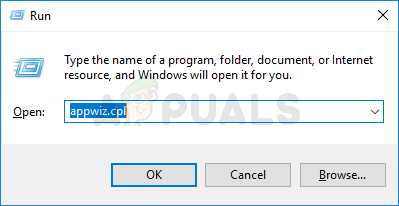
ইনস্টল করা প্রোগ্রামগুলির তালিকা খোলার জন্য appwiz.cpl টাইপ করুন এবং এন্টার টিপুন
- একবার আপনি ভিতরে .ুকলেন প্রোগ্রাম এবং বৈশিষ্ট্য মেনু, ইনস্টল করা অ্যাপ্লিকেশনগুলির তালিকার নিচে স্ক্রোল করুন এবং জুনে সফ্টওয়্যারটি সনাক্ত করুন।
- আপনি এটি দেখতে পেলে ডান-ক্লিক করুন এবং চয়ন করুন আনইনস্টল করুন সদ্য প্রদর্শিত হওয়া কনটেক্সট মেনু থেকে, তারপরে আনইনস্টলেশন সম্পূর্ণ করতে অন-স্ক্রীন নির্দেশাবলী অনুসরণ করুন।
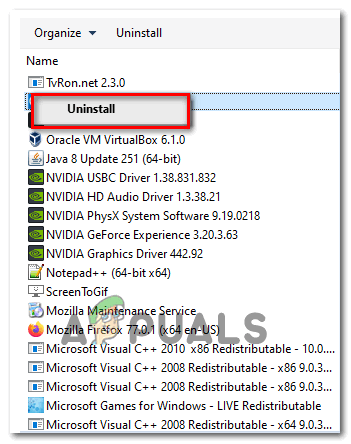
জুনে সফটওয়্যার আনইনস্টল করা হচ্ছে
- আনইনস্টলেশনটি সম্পূর্ণ হয়ে গেলে, আপনার কম্পিউটারটি পুনরায় চালু করুন এবং পরবর্তী স্টার্টআপটি সম্পূর্ণ হওয়ার জন্য অপেক্ষা করুন।
- পরবর্তী সূচনাটি সম্পূর্ণ হওয়ার পরে, জুনে এর সর্বশেষতম সংস্করণ ডাউনলোড করুন , ক্লিক হ্যাঁ এ ইউএসি (ব্যবহারকারীর অ্যাকাউন্ট নিয়ন্ত্রণ) তারপরে ইনস্টলেশনটি সম্পূর্ণ করতে অন-স্ক্রীন নির্দেশাবলী অনুসরণ করুন।
বিঃদ্রঃ: অতিরিক্ত সফ্টওয়্যার ডাউনলোড করার জন্য সেটআপের দরকার পড়ার সম্ভাবনা রয়েছে - যদি এটি ঘটে থাকে তবে ক্লিক করুন ডাউনলোড করুন এবং প্রক্রিয়াটি সম্পূর্ণ হওয়ার জন্য অপেক্ষা করুন। - ইনস্টলেশন সমাপ্ত হওয়ার পরে, আপনার জুনে ডিভাইসটি আবার সংযুক্ত করুন এবং দেখুন এখন সমস্যাটি স্থির হয়েছে কিনা।
জুনে ফার্মওয়্যার আপডেট করুন
যদি সর্বশেষতম সংস্করণে স্যুইচ করা কাজ না করে, আপনি যেটি দেখছেন তার একটি বড় সম্ভাবনা রয়েছে C00D133C ফার্মওয়্যার সমস্যার কারণে। মনে রাখবেন যে মাইক্রোসফ্ট জুনে সার্ভারগুলি বন্ধ রয়েছে, তাই আপনার জুনে ফার্মওয়্যার আপডেট করার জন্য আর কোনও স্বয়ংক্রিয় উপায় নেই। সুতরাং পরিবর্তে, আপনাকে এটি ম্যানুয়ালি করতে হবে।
যদি এই চিত্রটি প্রযোজ্য হয় তবে আপনি সাম্প্রতিকতম জুনে ফার্মওয়্যার সংস্করণটি ম্যানুয়ালি ডাউনলোড করে এবং বের করে এবং তারপরে আপনার জুনে ডিভাইসের বর্তমান ফার্মওয়্যারটি ম্যানুয়ালি একটি কাস্টম তৈরির মাধ্যমে ফ্ল্যাশ করে এই সমস্যার সমাধান করতে সক্ষম হবেন।
যদি এই দৃশ্যের প্রয়োগটি প্রযোজ্য হতে পারে তবে নীচের নির্দেশিকাগুলি অনুসরণ করুন:
- এটি দেখুন সর্বশেষতম জুনে ফার্মওয়্যার সমন্বিত ড্রপবক্স লিঙ্ক এবং ডাউনলোড করুন জুনেফার্মওয়্যার.জিপ সংরক্ষণাগার। একবার আপনি ভিতরে ,ুকে গেলে ডাউনলোড আইকনে ক্লিক করুন, তারপরে ক্লিক করুন সরাসরি নামানো এবং অপারেশনটি সম্পূর্ণ হওয়ার জন্য অপেক্ষা করুন।
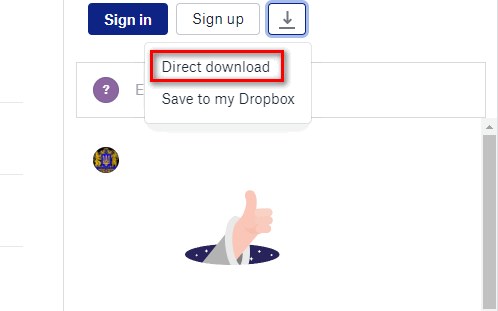
সর্বশেষতম জুনে ফার্মওয়্যার ডাউনলোড করা হচ্ছে
- ডাউনলোড শেষ হয়ে গেলে, 7zip, WinZip, বা WinRar এর মতো একটি সামগ্রী ব্যবহার করে এর সামগ্রীগুলি বের করতে পারেন জুনেফার্মওয়্যার.জিপ।
- এরপরে, আপনার ট্রে বার মেনুতে দেখুন এবং মাইক্রোসফ্ট দ্বারা প্রকাশিত সমস্ত কিছু বন্ধ করুন (যেমন স্কাইপ, অনেপলাস, ওয়াননোট, অফিস ইত্যাদি)। এই খোলার মত প্রোগ্রামগুলি ছেড়ে যাওয়া আমাদের করা অপারেশনটিতে হস্তক্ষেপ করতে পারে।
- এরপরে, আপনি সরিয়ে নেওয়া ফোল্ডারে নেভিগেট করুন, ডাবল ক্লিক করুন পর্ব 1 - পাতাল ওয়েব সার্ভার, setup.exe এ ডাবল ক্লিক করুন, ক্লিক করুন হ্যাঁ এ ইউএসি অনুরোধ জানাতে এবং অন-স্ক্রিনটি ইনস্টল করতে অনুরোধ জানায় অ্যাবাইস ওয়েবসার্ভার সরঞ্জাম । ইনস্টলেশনটি বেশ সোজা so তাই আপনার এটি শেষ করার কোনও সমস্যা নেই।
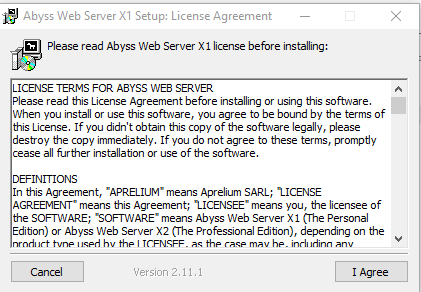
অ্যাবাইস ওয়েব সার্ভার সফ্টওয়্যার ইনস্টল করা হচ্ছে
- ইনস্টলেশনটি শেষ হয়ে গেলে, আপনার সফ্টওয়্যারটি সফলভাবে ইনস্টল হয়ে গেছে বলে একটি ট্রে-বার আইকনটি পপআপ করা উচিত। সরঞ্জামটি খোলা রাখুন, তারপরে আপনার ডিফল্ট ব্রাউজারটি খুলুন, নেভিগেশন বারের মধ্যে নিম্নলিখিত ঠিকানাটি টাইপ করুন এবং টিপুন প্রবেশ করুন:
127.0.0.1
- যদি আপনি এমন কোনও পৃষ্ঠা দেখে শেষ করেন যার স্বাক্ষরটি বলে অ্যাবিস ওয়েব সার্ভার এক্স 1 দ্বারা চালিত , আপনি সঠিক জায়গায় আছেন।
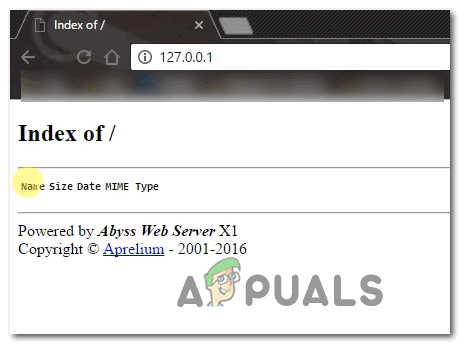
অ্যাবাইস ওয়েব পৃষ্ঠা অ্যাক্সেস করা
বিঃদ্রঃ: আপনি যদি এই পৃষ্ঠাটি না দেখছেন তবে পরবর্তী কম্পিউটার স্টার্টআপে অ্যাবাইস সফ্টওয়্যারটি গ্রহণ করার জন্য আপনার কম্পিউটারটি পুনরায় চালু করুন।
- এরপরে, আপনি পূর্বে দ্বিতীয় ফোল্ডারে যে ফোল্ডারটি উত্তোলন করেছেন সেটিতে ফিরে আসুন, পার্ট 2-এ ডাবল ক্লিক করুন - জুনে ফার্মওয়্যার ফাইল।
- একবার আপনি ভিতরে ,ুকে গেলে, টিপুন Ctrl + A সবকিছু নির্বাচন করতে, তারপরে একটি নির্বাচিত আইটেমটিতে ডান ক্লিক করুন এবং একটি নির্বাচন করার জন্য অনুলিপি নির্বাচন করুন।
- এরপরে, নিম্নলিখিত অবস্থানে নেভিগেট করুন এবং ভিতরে আট ধাপে পূর্বে অনুলিপি করা ফাইলগুলি আটকে দিন:
স্থানীয় ডিস্ক (সি :)> অ্যাবাইস ওয়েব সার্ভার> এইচটিডোকস
বিঃদ্রঃ: অতল গহ্বরের অবস্থান ওয়েব সার্ভার আপনি যদি কোনও কাস্টম স্থানে ইনস্টল করেন তবে ভিন্ন হবে।
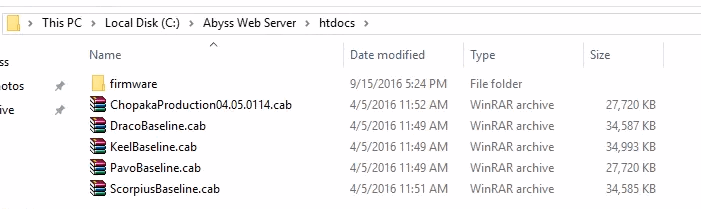
অ্যাবিস সার্ভারে সঠিক জুনে ফার্মওয়্যার আটকানো
- আপনি যদি নিশ্চিত করতে চান যে অপারেশন সফলভাবে সম্পন্ন হয়েছে, আপনার ব্রাউজারে ফিরে যান, অ্যাক্সেস করুন 127.0.0.1 এবং দেখুন যে সদ্য আপলোড করা ফাইলগুলি আপ প্রদর্শিত হচ্ছে কিনা। তারা যদি করে তবে সবকিছু ঠিকঠাক!
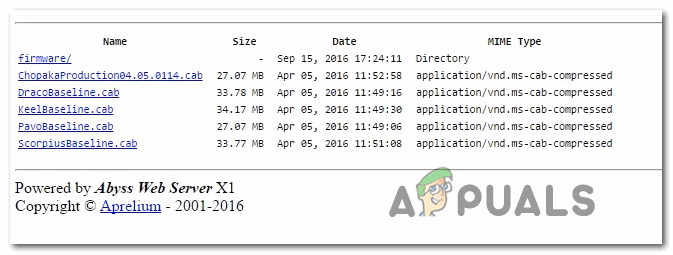
ফাইল যাচাই করা হচ্ছে
- এটি শেষ করার পরে, জুনে ফার্মওয়্যার ফোল্ডারে ফিরে যান, ডাবল ক্লিক করুন জুনে ফার্মওয়্যার এবং অনুলিপি হোস্ট ফাইল।
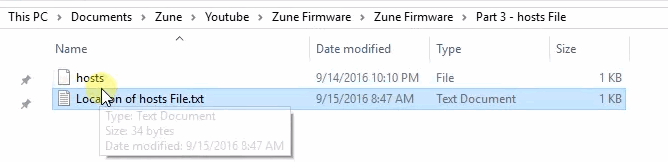
হোস্ট ফাইলটি কাটছে
- পরবর্তী, টিপুন উইন্ডোজ কী + আর খোলার জন্য a চালান সংলাপ বাক্স. পাঠ্য বাক্সের ভিতরে, পেস্ট করুন ' % সিস্টেমরুট% সিস্টেম 32 ড্রাইভারস ইত্যাদি ‘এবং আঘাত প্রবেশ করান এর অবস্থানটিতে স্বয়ংক্রিয়ভাবে নেভিগেট করতে ਮੇਜ਼ਬਾਨ.টেক্সট ফাইল।
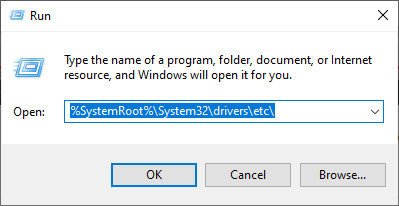
সিস্টেম 32 ড্রাইভারের ফোল্ডারে অ্যাক্সেস করা হচ্ছে
বিঃদ্রঃ: আপনার কম্পিউটার কনফিগারেশন বা উইন্ডোজ সংস্করণ নির্বিশেষে এই অবস্থানটি একই হবে।
- একবার আপনি সঠিক ফোল্ডারের ভিতরে আসার পরে, একটি ফাঁকা জায়গায় ডান ক্লিক করুন এবং আপনি আগে ধাপে ১১ অনুলিপি করে থাকা হোস্ট ফাইলটি পেস্ট করুন 11 যদি আপনি জিজ্ঞাসা করা হয় যে আপনি ফাইলটি প্রতিস্থাপন করতে চান, ক্লিক করুন গন্তব্যস্থলে ফাইলটি প্রতিস্থাপন করুন, প্রশাসককে অ্যাক্সেস দিন এবং প্রক্রিয়াটি শেষ হওয়ার জন্য অপেক্ষা করুন।
- এরপরে আবার জুনে অ্যাপ্লিকেশনটি খুলুন। এবার আপনাকে অনুরোধ জানানো হবে না ত্রুটি কোড C00D133C।
- পরিবর্তে, আপনাকে আপডেট করার অনুরোধ জানানো একটি ভিন্ন স্ক্রিন দ্বারা প্রম্পট করা হবে। ক্লিক করে এটি করুন গ্রহণ করুন, তারপরে প্রক্রিয়াটি সমাপ্ত হওয়ার জন্য অপেক্ষা করুন এবং আপনার জুনে ডিভাইসটি উপভোগ করুন।
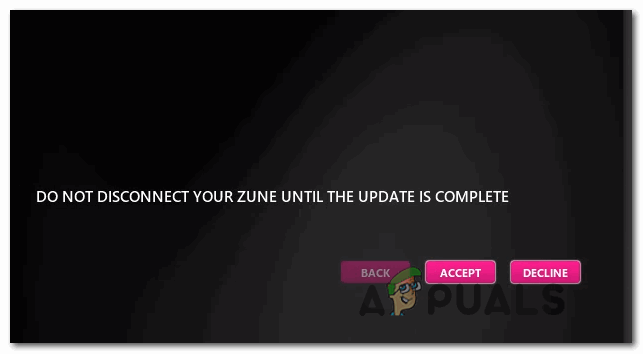
জুনে নতুন ফার্মওয়্যার সংস্করণ ইনস্টল করা হচ্ছে
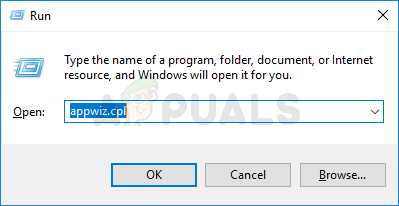
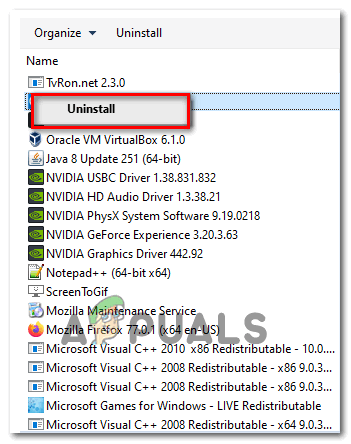
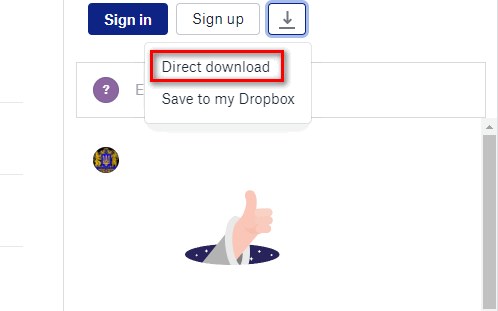
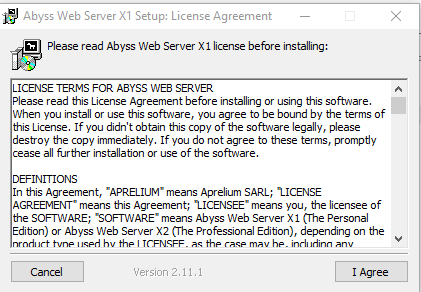
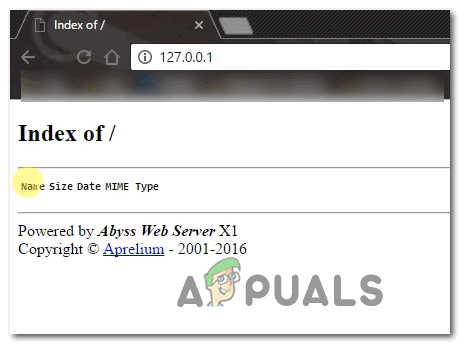
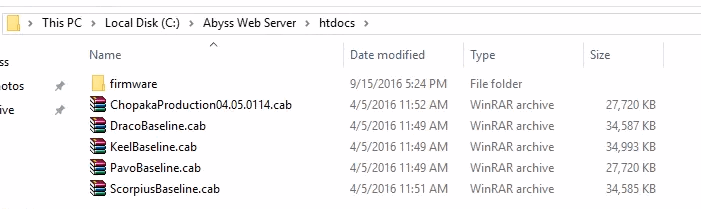
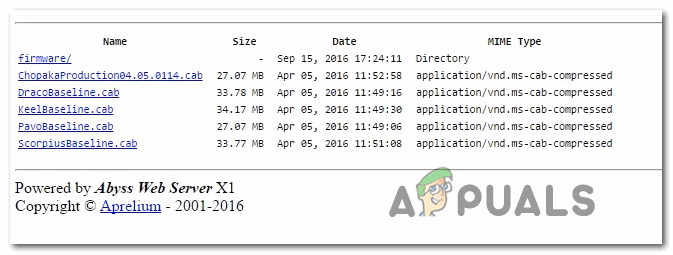
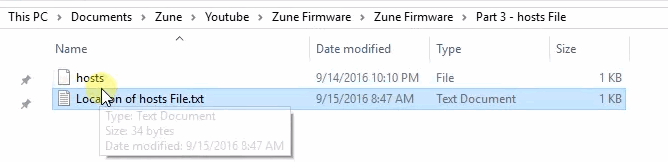
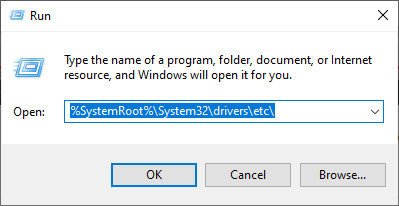
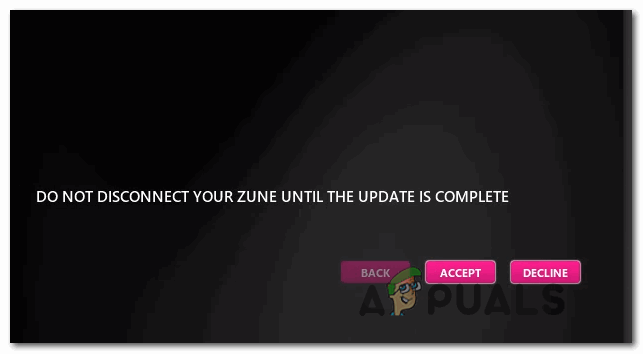

![[ফিক্স] নেটফ্লিক্স 4 কে-তে ভিডিও দেখায় না](https://jf-balio.pt/img/how-tos/95/netflix-not-showing-videos-4k.jpg)
![স্থির করুন: আপনার নেটওয়ার্ক সেটিংস পার্টি চ্যাট [0x89231906] অবরুদ্ধ করছে](https://jf-balio.pt/img/how-tos/73/fix-your-network-settings-are-blocking-party-chat.jpg)










![1 পাসওয়ার্ড ক্রোম এক্সটেনশন কাজ করছে না [SOLVED]](https://jf-balio.pt/img/how-tos/80/1password-chrome-extension-not-working.png)








